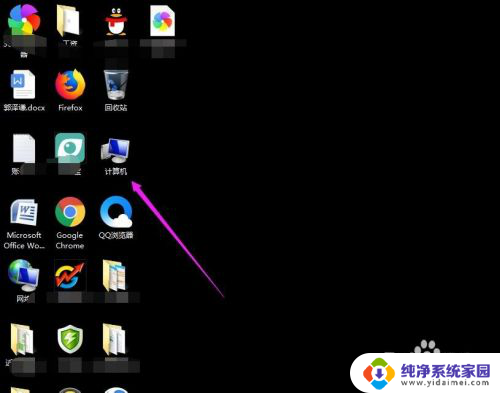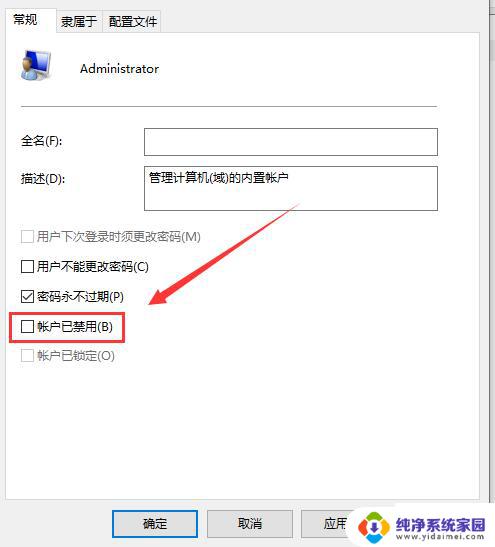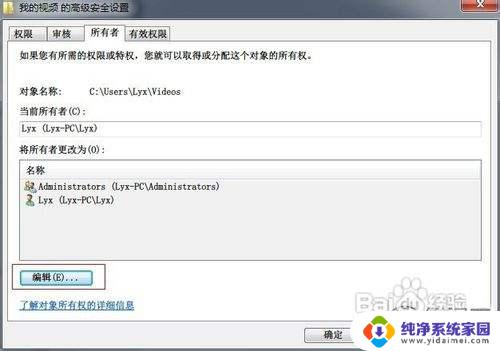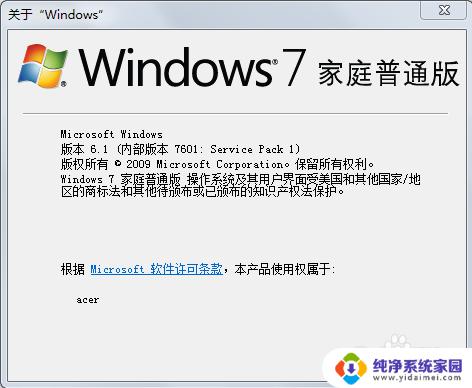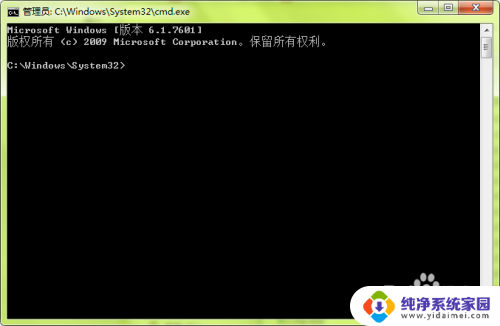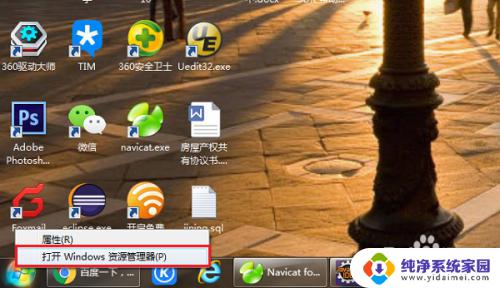win7管理员登陆 win7怎样以管理员身份登录系统
更新时间:2023-10-31 10:37:04作者:xiaoliu
win7管理员登陆,在Windows 7中,管理员登录是一项重要的操作,它赋予用户更高的权限和更广泛的系统控制能力,管理员账户具有修改系统设置、安装软件和管理其他用户账户的特权。有时候我们可能会忘记管理员账户的密码或者需要在其他用户账户下进行管理员操作。Win7又该如何以管理员身份登录系统呢?下面将为您详细介绍Win7管理员登录的方法。
步骤如下:
1.在电脑桌面上找到计算机的图标,点击右键。然后找到【管理】的选项,点击打开,如图所示。
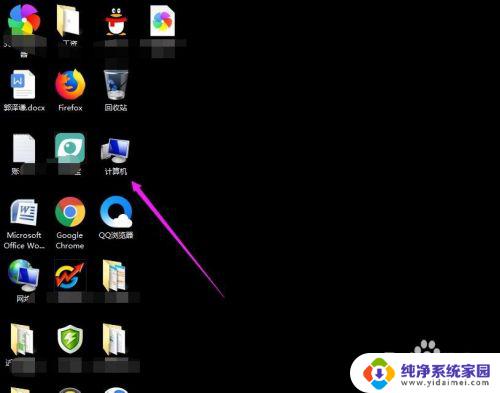
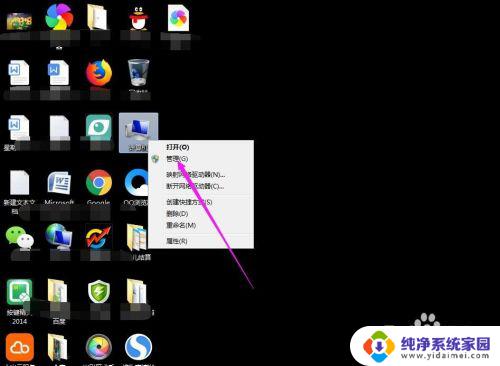
2.在左侧,找到【本地用户和组】,点击一下,如图所示。
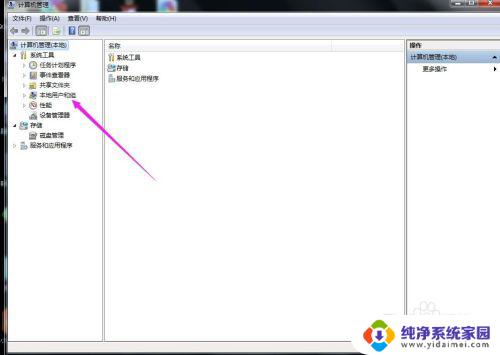
3.在右侧,找到用户下的Administrator,点击右键。
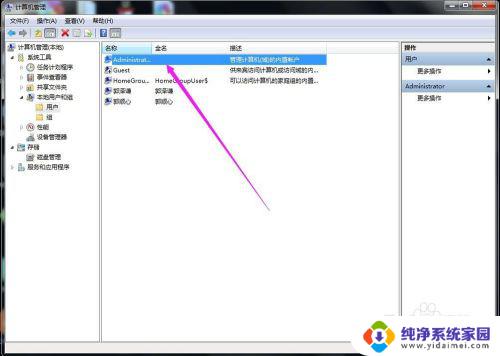
4.再找到属性,点击打开,如图所示。
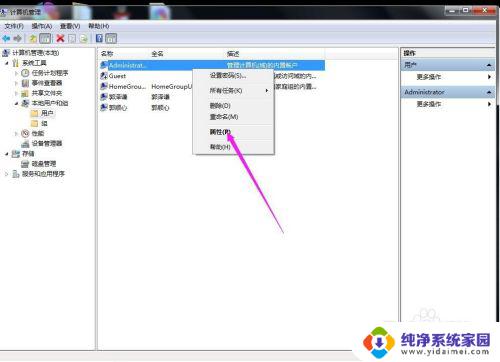
5.在Administrator属性的界面,找到。找到【账户已禁用】的选项,将前面的对勾点掉,如图所示。
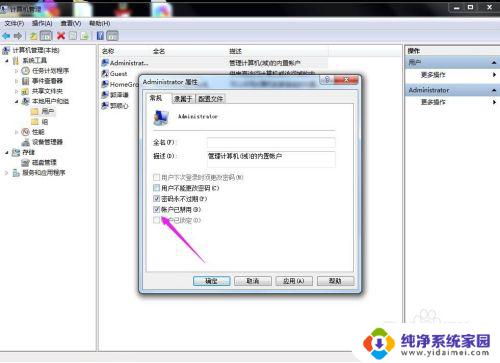
6.将【账户已禁用】前边的对勾,点掉之后。点击下方的【应用】按钮,就可以以管理员的身份使用了。
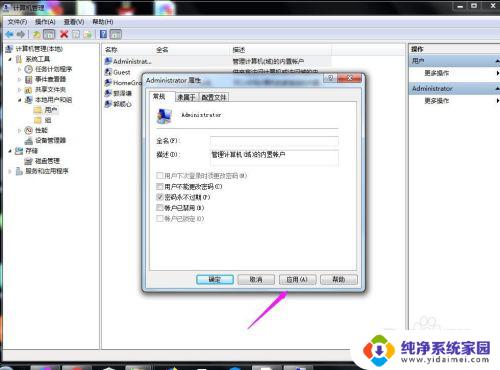
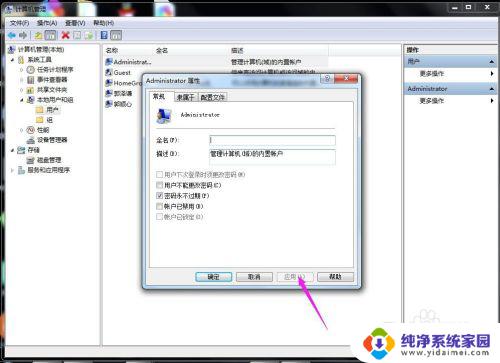
以上就是Win7管理员登陆的全部内容了,如果您还有疑问,可以按照这些步骤来操作,希望这些方法能够对您有所帮助。